Word 2016公式编辑器的字体如何修改?
很多朋友问小编Word 2016公式编辑器的字体如何修改?下面小编给大家带来 Word 2016公式编辑器的字体修改教程,一起来看吧
Word 2016 中的公式编辑器如下图所示。注意不是第三方插件,如 MathType等。

Word 2016公式编辑器的字体如何修改?
细心的你可能会发现,在Word 2016 中插入了公式,默认是字体是Cambria Math
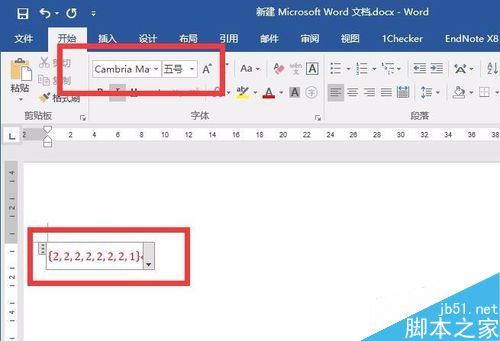
很尴尬的是,当你全选了这样的公式,更换了字体,例如更换为Times New Roman —— 这样的操作是完全无效的。你会发现更换失败。
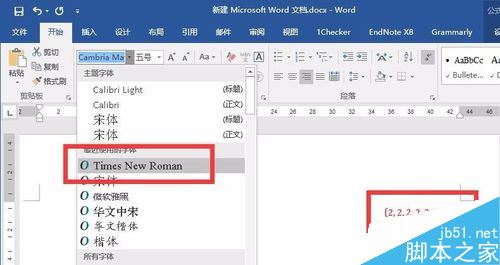
可能你去想到去修改公式编辑器的默认设置,于是你点击了如图所示的按钮。
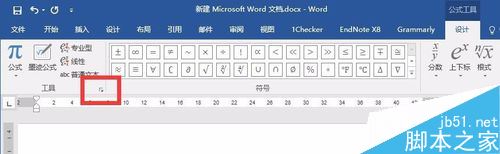
但却遗憾地发现,公式编辑器的默认设置的字体选项中,只有Cambria Math,没有任何其它字体。这是可悲的,但也是正常的,注意 Word 官方已经说了,就是只有Cambria Math 字体可选(见本经验的参考资料中给出的链接)
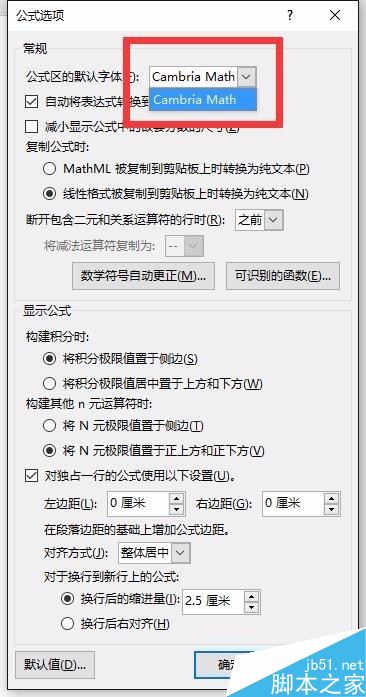
下面提供一种我摸索出来的,唯一的一种可以更改公式字体的方法。
首先全选公式,然后点击如图所示的"普通文本"。将其格式设置成普通文本。
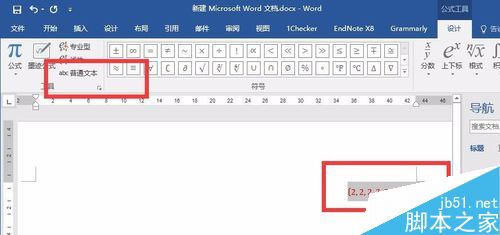
然后再全选公式,此时在【开始】选项卡中重新设置字体,你会惊奇地发现能够更改其字体了。至此,大功告成。
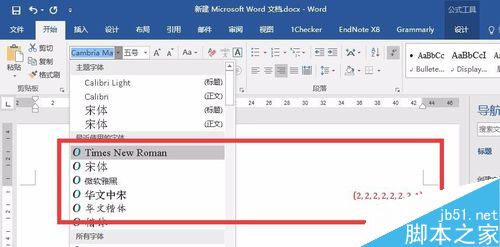
相关阅读:
word2016怎么制作毛笔书法字帖?word2016字帖制作教程
word2016图标显示不正常怎么办?
Word2016怎么插入图片?Word2016插入图片控件教程
您可能感兴趣的文章
- 06-25office2021永久免费激活方法
- 06-25office专业增强版2021激活密钥2023密钥永久激活 万能office2021密钥25位
- 06-25office2021年最新永久有效正版激活密钥免费分享
- 06-25最新office2021/2020激活密钥怎么获取 office激活码分享 附激活工具
- 06-25office激活密钥2021家庭版
- 06-25Office2021激活密钥永久最新分享
- 06-24Word中进行分栏文档设置的操作方法
- 06-24Word中进行文档设置图片形状格式的操作方法
- 06-24Word中2010版进行生成目录的操作方法
- 06-24word2007中设置各个页面页眉为不同样式的操作方法


阅读排行
推荐教程
- 11-30正版office2021永久激活密钥
- 11-25怎么激活office2019最新版?office 2019激活秘钥+激活工具推荐
- 11-22office怎么免费永久激活 office产品密钥永久激活码
- 11-25office2010 产品密钥 永久密钥最新分享
- 11-22Office2016激活密钥专业增强版(神Key)Office2016永久激活密钥[202
- 11-30全新 Office 2013 激活密钥 Office 2013 激活工具推荐
- 11-25正版 office 产品密钥 office 密钥 office2019 永久激活
- 11-22office2020破解版(附永久密钥) 免费完整版
- 11-302023 全新 office 2010 标准版/专业版密钥
- 03-262024最新最新office365激活密钥激活码永久有效






